SS-T:1076 曲面複合材
チュートリアルレベル:中級
- 目的
- SimSolidは、簡略化されていない形状を使用したパートとアセンブリに対して機能するメッシュレス構造解析を実行しますが、ジオメトリの不完全性に寛容で、数秒から数分で実行を完了します。このチュートリアルでは次の操作を実行します:
- SimSolidで、曲面や突出した形状のラミネートシートを作成する方法を確認します。Note: バージョン2025.1では、直交異方性材料のラミネートは平面パートのみでサポートしています。
- SimSolidで、曲面や突出した形状のラミネートシートを作成する方法を確認します。
- モデルの説明
- このチュートリアルには以下のモデルファイルが必要です。
- Fuselage.x_b
Figure 1は、このチュートリアルで使用する翼パネルのモデルです。Stringerと機体表面はCADサーフェスとしてインポートされ、フレームはソリッドシートとしてインポートされます。このチュートリアルでは、湾曲表面と凸型Stringerのラミネートを作成します。
Figure 1. 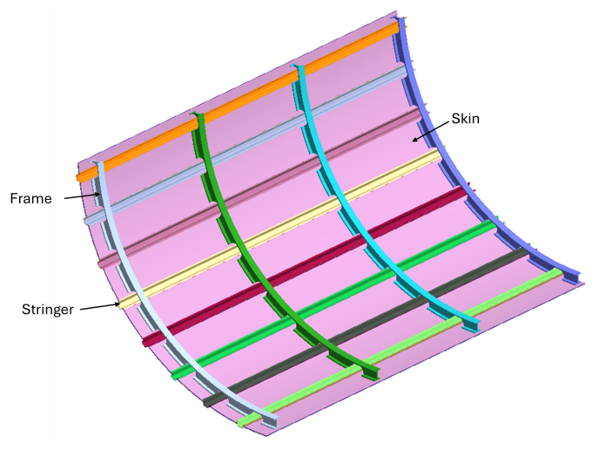
ソリッドとスキンのインポートの有効化
- 新しいSimSolidセッションを開始します。
- メインメニューで、設定 > ジオメトリインポートの設定をクリックします。
- 解像度を細かいに設定します。
- ジオメトリタイプのインポートでドロップダウンからSolids and skinsを選択します。
- OKをクリックします。
ジオメトリのインポート
- 新しいSimSolidセッションを開きます。
-
 ファイルのインポートをクリックします。
ファイルのインポートをクリックします。
- ジオメトリファイルを開くダイアログで、Fuselage.x_bを選択します。
-
開くをクリックします。
モデリングウィンドウにアセンブリが読み込まれます。
CADアセンブリのレビュー
-
プロジェクトツリーでアセンブリを右クリックし、情報を選択します。
アセンブリ情報ダイアログが開き、9のスキンパートの情報が表示されます。
-
9のスキンパートのみを表示するには、アセンブリを右クリックしてを選択します。
図 2. 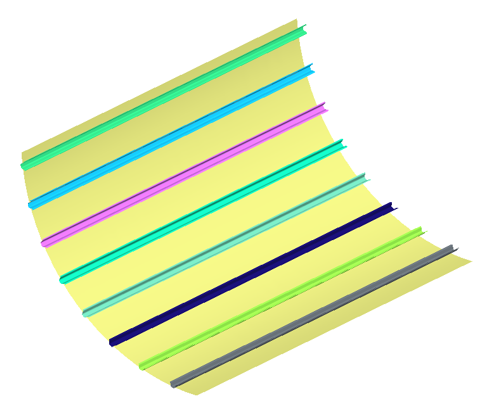
直交異方性材料の作成
- メインメニューで、設定 > 材料データベースをクリックします。
- 材料フォームの表示が材料データベースに設定されていることを確認してください。
- Generic Materialsを右クリックして、コンテキストメニューで材料を追加を選択します。
-
図に示すように材料名と値を入力します。
図 3. 
- 適用をクリックします。
- 保存をクリックします。
Stringer用ラミネートの作成
-
アセンブリワークベンチで、
 ラミネートの作成 をクリックします。
ラミネートの作成 をクリックします。
- ラミネートの作成ダイアログでスキンを追加するには、プロジェクトツリーまたはモデリングウィンドウの stringerパートを1つ選択します。
-
スタック方向用に、ドロップダウンから上を選択します。
- 上
- 基準面から外に向かってプライを積み重ねます。
- Bottom
- 「上」と同じですが、方向が逆になります。
-
Reference material orientationの下の編集をクリックしてください。
- プライを追加するには、Ply stackセクションでプライの追加をクリックします。3つのプライの追加
-
Ply 1、2、および3の厚みを、それぞれ、0.1mm、0.2mm、0.2mmに設定します。
Note: Ply stackセクションの各フィールドは、それぞれのフィールドをダブルクリックすることで編集可能になります。
-
材料の選択をクリックして材料を適用します。
- ラミネートプライ用の材料を適用ダイアログで材料データベースラジオボタンを選択します。
- リストからCompositeを選択し、材料を適用をクリックします。
- Ply 1、2、および3の向きを、それぞれ0k45、90度に設定します。
- ダイアログの下部に表示されるスタック厚とおおよそのスタック質量を確認してください。
- OKをクリックします。
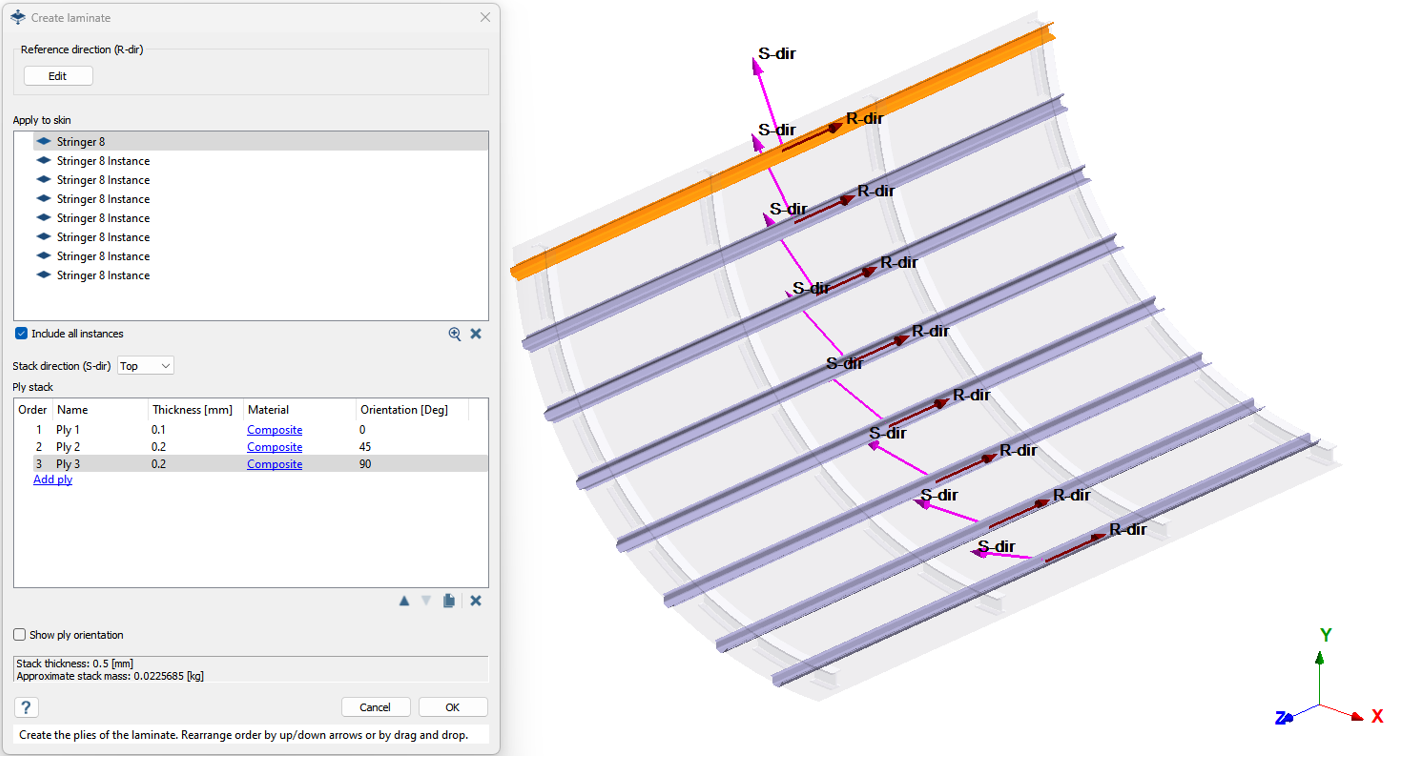
機体表面用ラミネートの作成
-
アセンブリワークベンチで、
 ラミネートの作成をクリックします。
ラミネートの作成をクリックします。
- ラミネートの作成ダイアログでスキンを追加するには、プロジェクトツリーまたはモデリングウィンドウのスキン(Skin)からパートを1つ選択します。
-
Reference material orientationの下の編集をクリックしてください。
-
スタック方向用に、ドロップダウンから下を選択します。
- 上
- 基準面から外に向かってプライを積み重ねます。
- 下
- Topと同じですが、方向が逆になります。
- プライを追加するには、Ply stackセクションでプライの追加をクリックします。4つのプライの追加
-
Ply 1、2、3、および4の厚みを、それぞれ0.2mm、0.3mm、0.3mm、0.2mmに設定します。
Note: Ply stackセクションの各フィールドは、それぞれのフィールドをダブルクリックすることで編集可能になります。
-
材料の選択をクリックして材料を適用します。
- ラミネートプライ用の材料を適用ダイアログで材料データベースラジオボタンを選択します。
- リストからCompositeを選択し、材料を適用をクリックします。
- Ply 1、2、3、および4の向きを、それぞれ0k90、0、90度に設定します。
- Optional:
ラミネートに適用された向きを表示するには、プライの向きを表示を選択します。
Figure 5. 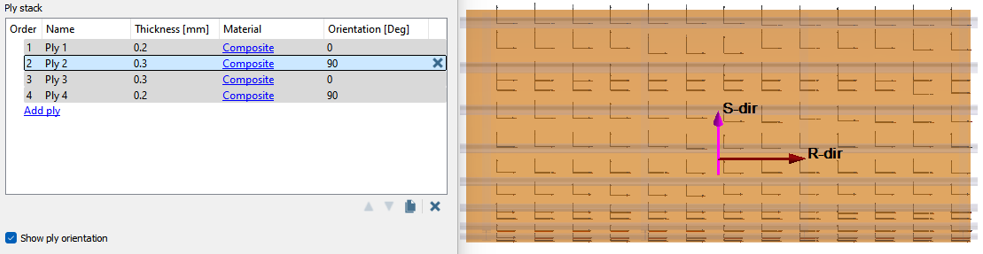
- ダイアログの下部に表示されるスタック厚とおおよそのスタック質量を確認してください。
- OKをクリックします。

ラミネートと結合
- プロジェクトツリーでアセンブリを展開します。スキンは現在、ラミネートとして識別されています。ラミネートのフォルダーを展開して、プライとその特性を表示します。
-
プロジェクトツリーで結合 > 正確な結合を拡張表示します。
注: ラミネートのプライ間に正確な接続が自動的に作成されます。
残りのパートへの材料の適用
-
プロジェクトツリーでアセンブリを右クリックし、 表示 ➔ 材料を持たないパートを選択します。
材料のないパートはモデリングウィンドウで隔離表示されます。
- モデリングウィンドウをクリック&ドラッグしてパートを選択します。
-
アセンブリワークベンチで
 (材料を適用)をクリックします。
(材料を適用)をクリックします。
- 現在のプロジェクトのラジオボタンが選択されていることを確認してください。
- Aluminumを選択し、選択されたパートに適用をクリックします。
- 閉じるをクリックします。
- Aを押すと、モデリングウィンドウの全てのパートが表示されます。
リベットの作成
- 解析ワークベンチで仮想コネクター > リベットをクリックします。
- リベットダイアログで、CSVからリベットをインポートラジオボタンを選択します。
- インポートをクリックします。
- ファイルエクスプローラで、Rivets.csvファイルを選択します。
- OKをクリックします。
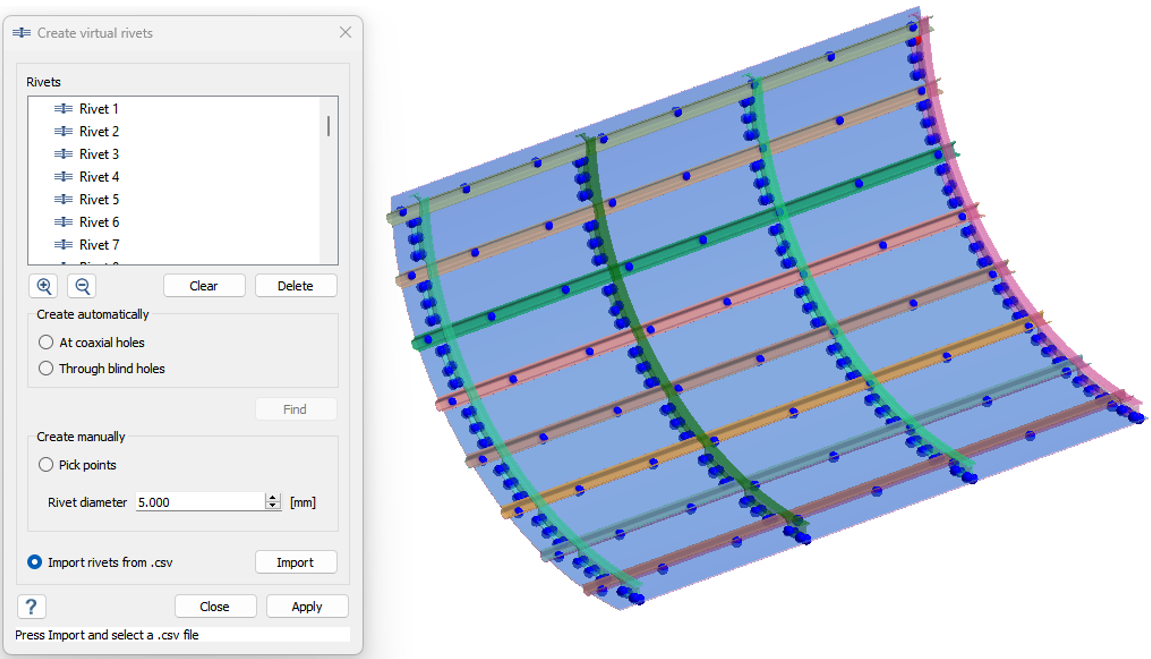
構造解析の作成
-
メインウィンドウのツールバーで、
 構造解析 >
構造解析 >  構造 - 線形をクリックします。
構造 - 線形をクリックします。
-
解析ワークベンチで
 完全拘束をクリックします。
完全拘束をクリックします。
- ダイアログでフェイスラジオボタンが選択されていることを確認します。
-
モデリングウィンドウで、スキンの4辺から面を選択します。
図 8. 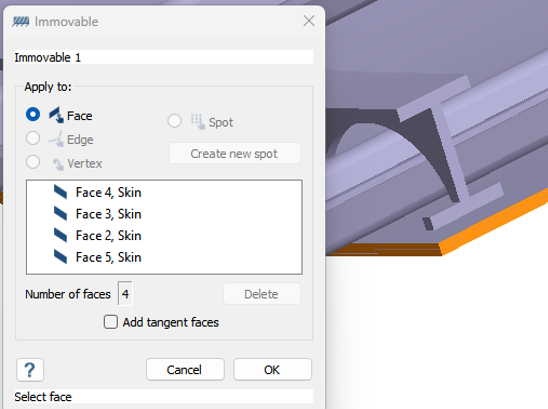
- OKをクリックします。
-
解析ワークベンチで
 圧力 > 均等圧力.をクリックします。
圧力 > 均等圧力.をクリックします。
- スキンパートの内側のフェイスを選択し、0.5 MPaを入力します。
- OKをクリックします。
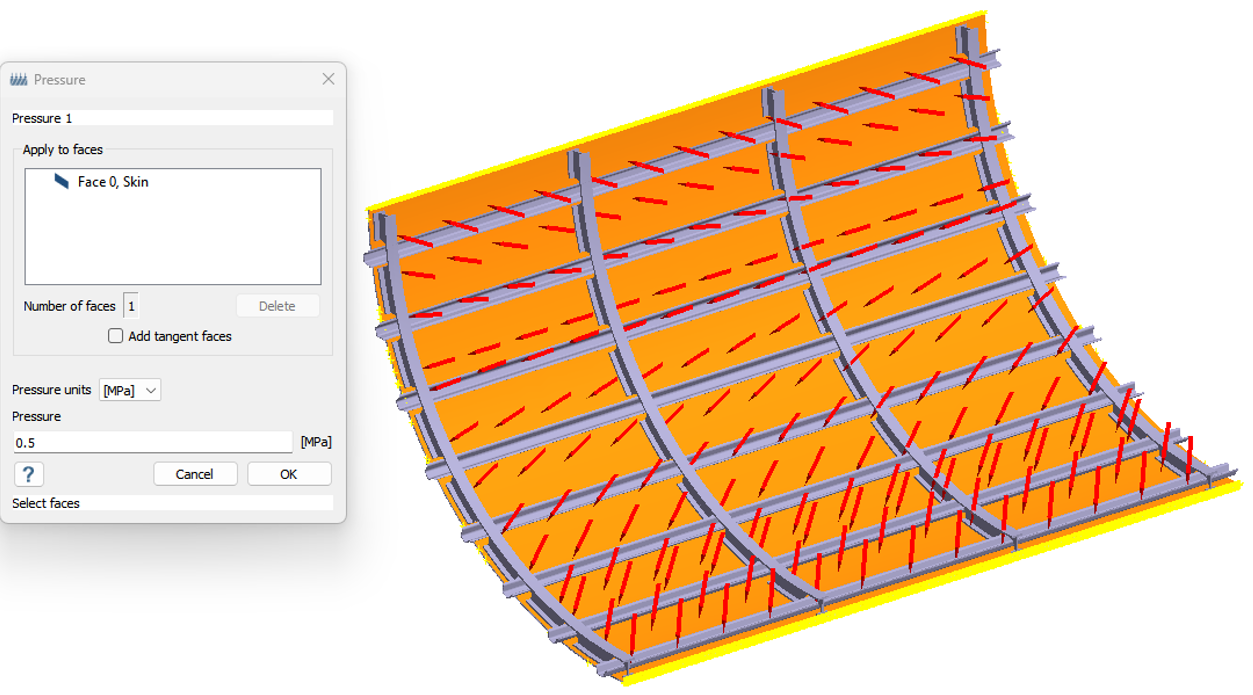
ソリューション設定の編集
- プロジェクトツリーの解析ブランチでのソリューション設定をダブルクリックします。
- ソリューション設定ダイアログの、アダプティブのドロップダウンメニューでグローバル+ローカルを選択します。
- OKをクリックします。
解析の実行
- プロジェクトツリーで解析ワークベンチを開きます。
-
 解析をクリックします。
解析をクリックします。
結果の表示
- で、Structural 1を選択します。
-
解析ワークベンチツールバーで、
 結果プロットをクリックします。
結果プロットをクリックします。
-
変位量を選択します。
凡例ウィンドウが開いてコンタープロットが表示されます。